آشنایی با افزونه Uni woo custom product options ووکامرس
محاسبه قیمت محصولات در ووکامرس با افزونه Uni woo custom product options
ابزار Uni CPO – WooCommerce Options and Price Calculation Formulas یک افزونه محاسبه قیمت محصولات در ووکامرس است. که به شکل کاملا حرفهای اجازه اضافه کردن گزینههای سفارشی در محصولات ووکامرس را برای هر محصول و محاسبه قیمت براساس فرمول ریاضی به صورت دلخواه را امکانپذیر میکند. این افزونه یک فرم ساز بصری فوق العاده شاخص است. که برای ساخت گزینههای سفارشی در وردپرس مورد استفاده قرار میگیرد. به عنوان مثال اگر علاقه دارید تا گزینههای مورد نظر خود را در دو یا سه ستون قرار بدهید این کار با افزونه محاسبهگر قیمت محصولات به سادگی امکانپذیر است. این افزونه حتی به شما قابلیت انتخاب رنگ دلخواه، حاشیه سفارشی، متن دلخواه و مواردی این چنینی را میدهد.
محاسبه قیمت محصولات در ووکامرس
با استفاده از افزونه محاسبه قیمت محصولات در ووکامرس، تنها در سه دقیقه میتوانید محصولات خود در ووکامرس را شخصیسازی کنید و با استفاده از فرمول ریاضی در محاسبه قیمت محصول به راحتی عمل کنید. حال اگر موافق باشید به سراغ افزونه و تنظیمات آن میرویم تا ببینیم چگونه باید با آن کنار بیاییم.
افزونه Uni woo custom product options
ابتدا افزونه را از اینجا دانلود کنید .سپس باید به بخش افزونهها رفته و افزونه مذکور را نصب و فعال کنیم. همچنین توجه داشته باشید که برای کار کردن با این افزونه باید حتما افزونه ووکامرس را روی وردپرس خود نصب داشته باشید. پس از این مرحله به ووکامرس و بخش محصولات خود بروید و یک محصول را برای اعمال محاسبه قیمت محصولات در ووکامرس انتخاب کنید.
مراجعه به صفحه محصول
پس از ورود به صفحه مدیریت محصولتان میتوانید به انتهای صفحه مراجعه کرده و به بخش اطلاعات محصول بروید. اگر به فیلدهای بخش اطلاعات محصول دقت کنید، تب CPO form builder را مشاهده میکنید. روی آن کلیک کنید و سپس در داخل صفحه گزینه Go to the builder را خواهید دید. روی این دکمه کلیک کنید تا بیلدر مورد نظر برای شما باز شود.
پس از این عملیات، پنجرهی جدید برای شما باز میشود که میتوانید تغیرات دلخواه را اعمال کنید. برای اینکه قیمت را به چند عامل ربط دهیم، باید نخست چند فیلد سفارشی در ووکامرس ایجاد کنیم و یک رابطه برای قیمت بنویسیم. اگر به دقت مشاهده کنید در قسمت سمت چپ صفحه یک علامت ساخت و ساز مشاهده میکنید که منحصر به فرد است. روی این علامت کلیک کنید تا نمای بیلدر باز شود.
پس از اینکه روی این گزینه کلیک کردید منوی مورد نظر باز میشود. این بیلدر داری بخشهای مختلفی از جمله محاسبه قیمت محصولات در ووکامرس، است که در ادامه توضیح داده میشود. نخست هنگامی که منو را باز میکنید با دو تب Basic Modules و Options برخورد میکنید.
Basic Modules
تب Basic Modules حاوی المانهای پایهای شامل ردیف، ستون، پاراگراف، دکمه و تصویر است. از این تب برای تشکیل یک سطر و ستون یا قرار دادن پاراگراف، عکس یا دکلمه دلخواه استفاده میکنیم.
Options
تب Options حاوی گزینههای ورودی متن (Text Input)، ناحیه متن (Text Area)، انتخاب (Select) و دکمههای رادیویی (Radio Input) است. از این تب برای گرفتن ورودی از مخاطب استفاده میکنیم. مثلا شما میتوانید تعریف کنید که اگر دکمه x زده شده قیمت x را نمایش بده و اگر دکمه y زده شد، قیمت y را نمایش بده.
علاوه بر المانهای طراحی یک بخش برای فرمولدهی و در واقع همان محاسبه قیمت محصولات در ووکامرس در این افزونه در نظر گرفته شده است. اگر به نوار بالایی توجه کنید چند المان و دکمه مربعی شکل میبینید. یکی از این دکمه ها Fx است که در اینجا فرمول مورد نظرمان را مینویسیم.
اگر روی Fx کلیک کنید یک پنجره جدید برای شما باز میشود که باید فرمول خود را در بخش Main Formula بنویسید.
جهت آشنایی بیشتر با سایر افزونه های ووکامروس به مقاله آموزش رایگان صفر تا صد ووکامرس مراجعه نمایید.
بیشتر بخوانید :
افزونه درخواست نقل قول ووکامرس
افزونه مقایسه محصول ووکامرس
افزونه امتیازدهی به محصولات ووکامرس
افزونه نظرسنجی پیشرفته ووکامرس
افزونه خرید گروهی محصولات در ووکامروس
آموزش کار با افزونه نمایش سریع محصولات ووکامروس
آموزش کار با افزونه اسکرول بی پایان محصولات ووکامرس
افزونه ساخت سیستم پرسش و پاسخ در ووکامرس
آموزش کار با افزونه نقد و بررسی محصولات ووکامرس
افزونه YITH WooCommerce Product Slider Carousel
افزونه افزودن سبد خرید به فهرست وردپرس ووکامرس
افزونه Checkout Field Editor
افزونه WooCommerce Direct Checkout
افزونه حذف قیمت و دکمه افزودن به سبد خرید از ووکامرس














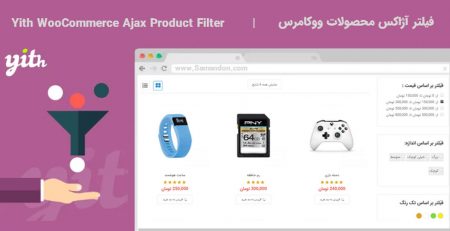
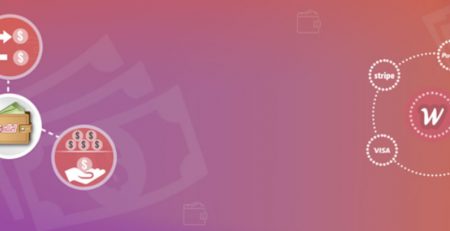




دیدگاهتان را بنویسید